分享一下我老师大神的人工智能教程!零基础,通俗易懂!http://blog.csdn.net/jiangjunshow
也欢迎大家转载本篇文章。分享知识,造福人民,实现我们中华民族伟大复兴!
write by 九天雁翎(JTianLing) -- blog.csdn.net/vagrxie
为什么选择Bullet
Bullet算是一个比较流行的3D物理引擎了,大概的看了几眼以后,了解了一些基本用法,发现很多3D物理中的概念与2D(比如Box2d)中的概念是相同的,甚至,Bullet的一些用法都与Box2D类似。基本了解以后,对于我来说,那就是iPhone平台的问题了。
我选择Bullet而不是其它一大堆同样著名的物理引擎,主要源自乌龙(oolongengine)引擎,该引擎由wolfgang.engel最先创建,并且内嵌了bullet的支持,竟然如此大牛都青睐的引擎,我怎么能无视呢?何况,oolongengine的使用,也说明Bullet在iPhone中使用完全没有问题。另外,还有Blender这个非常著名的3D建模工具也是对Bullet有直接支持,可见Bullet的流行程度。事实上,还有些故事,比如oolongengine的项目负责人之一erwin.coumans,同时就也是Bullet的项目创建者兼现在的负责人。(到Google Code上去看看就知道了)并且,erwin提到,Bullet能够流畅的在iPhone上运行,wolfgang提供了很大的帮助,对浮点运算进行了特别优化。最有意思的是,迪斯尼公司,自己的一些项目用到了Bullet,(看主页上的介绍,起码玩具总动员3这个游戏用到了Bullet)所以开发了自己的MAYA Bullet插件,为了回报开源社区,已经将此插件开源了。。。。。感谢Bullet,也感谢迪斯尼,同时感叹国外这种开源社区之间的交互。。。。。呵呵,这才叫欣欣向荣的良性发展,你帮助我,我帮助你,公司受到帮助,也对社区进行回报。知道了这么多故事以后,更加是对Bullet多了很多好感。最值得一提的是,erwin简直就是个开源狂人。。。。。他还发起过一个叫做gamekit的开源游戏引擎项目,希望整合Ogre/Irrlicht和Bullet,因为是erwin创建的项目,也非常值得期待。。。。。。。
闲话多说一向是我的毛病。。。。也就说到这里了,用以前的OGRE on iPhone工程直接开工了。
在XCode中编译Bullet和OgreBullet
初下载Bullet后,用CMake做工程,只能做Mac OS X的工程,没有iPhone的选项,于是参考一下乌龙引擎的做法,就是将整个Src目录都拷贝进自己的工程,好像是从iPhone开始,流行这种"暴力"使用源代码的方式了。。。。。只能说Apple的XCode开发的还不足够人性化,所以建库的工程没有VS那么方便,再加上iPhone天生的不支持动态库,更加助长了这种“暴力”使用源代码的方式,其实每次修改工程文件编译都会慢很多,无奈啊。。。。。在Bullet的论坛中,搜索到erwin的准官方解决方案就是拷贝全部目录。。。。汗一个-_-!
既然如此,一切倒是简单了。。。。。下载Bullet的源码,目前最新的是2.77,拷贝Src目录,删掉无用文件,比如CMake的一些文件。(或者直接从oolong引擎中将整个Bullet目录拷贝过来最简单,只不过版本目前是2.73)然后配置Bullet的Include目录,编译,一切OK。
现在开始尝试嵌入OgreBullet,方法还是直接包含源代码。比较特殊点的是OgreBullet需要用到Bullet的ConvexDecomposition,这个库在Bullet的Extra中,也将源代码都拖过来,然后弄好include目录,就没有问题了。
测试
现在进入测试阶段,就用OgreBullet的Tutorial中的例子。源代码全部拷贝过来,唯一的问题是ExampleApplication在iPhone中有些小问题,修改一下函数,namespace后问题解决。运行时崩溃,查看问题,还是ExampleApplication这个类的问题,难怪在Ogre的iPhone template不用这个类,崩溃的地方很有意思,OIS获取键盘的时候:
mKeyboard = static_cast<OIS::Keyboard*>(mInputManager->createInputObject( OIS::OISKeyboard, bufferedKeys ));
注释更加有意思:
//Create all devices (We only catch joystick exceptions here, as, most people have Key/Mouse)
典型反映了代码永远赶不上时代变化,既然这个类已经不被人使用了,我也就不费劲去用了,将原来的例子代码全部嵌入到OgreFramework类中。
运行,崩溃,发现忘了添加新增的资源,将BumpyMetal.jpg材质和cube.mesh模型添加进工程。再次运行,一些正常,有图有真相:
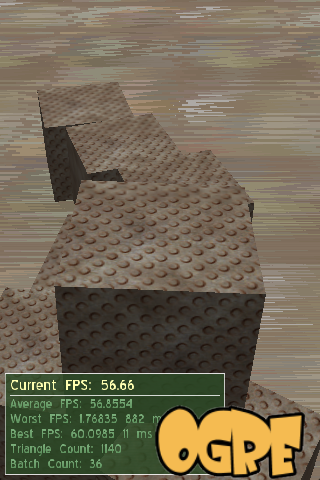
当一切都OK以后,我发现我的目标竟然与GameKit是一样的。。。。。不就是Ogre+Bullet吗?erwin估计以前就已经想过我所想了。。。。。也许,尝试下GameKit也不错。
原创文章作者保留版权 转载请注明原作者 并给出链接
给我老师的人工智能教程打call!http://blog.csdn.net/jiangjunshow

新的改变
我们对Markdown编辑器进行了一些功能拓展与语法支持,除了标准的Markdown编辑器功能,我们增加了如下几点新功能,帮助你用它写博客:
- 全新的界面设计 ,将会带来全新的写作体验;
- 在创作中心设置你喜爱的代码高亮样式,Markdown 将代码片显示选择的高亮样式 进行展示;
- 增加了 图片拖拽 功能,你可以将本地的图片直接拖拽到编辑区域直接展示;
- 全新的 KaTeX数学公式 语法;
- 增加了支持甘特图的mermaid语法1 功能;
- 增加了 多屏幕编辑 Markdown文章功能;
- 增加了 焦点写作模式、预览模式、简洁写作模式、左右区域同步滚轮设置 等功能,功能按钮位于编辑区域与预览区域中间;
- 增加了 检查列表 功能。
功能快捷键
撤销:Ctrl/Command + Z
重做:Ctrl/Command + Y
加粗:Ctrl/Command + B
斜体:Ctrl/Command + I
标题:Ctrl/Command + Shift + H
无序列表:Ctrl/Command + Shift + U
有序列表:Ctrl/Command + Shift + O
检查列表:Ctrl/Command + Shift + C
插入代码:Ctrl/Command + Shift + K
插入链接:Ctrl/Command + Shift + L
插入图片:Ctrl/Command + Shift + G
合理的创建标题,有助于目录的生成
直接输入1次#,并按下space后,将生成1级标题。
输入2次#,并按下space后,将生成2级标题。
以此类推,我们支持6级标题。有助于使用TOC语法后生成一个完美的目录。
如何改变文本的样式
强调文本 强调文本
加粗文本 加粗文本
标记文本
删除文本
引用文本
H2O is是液体。
210 运算结果是 1024.
插入链接与图片
链接: link.
图片: ![]()
带尺寸的图片: ![]()
当然,我们为了让用户更加便捷,我们增加了图片拖拽功能。
如何插入一段漂亮的代码片
去博客设置页面,选择一款你喜欢的代码片高亮样式,下面展示同样高亮的 代码片.
// An highlighted block var foo = 'bar'; 生成一个适合你的列表
- 项目
- 项目
- 项目
- 项目
- 项目1
- 项目2
- 项目3
- 计划任务
- 完成任务
创建一个表格
一个简单的表格是这么创建的:
| 项目 | Value |
|---|---|
| 电脑 | $1600 |
| 手机 | $12 |
| 导管 | $1 |
设定内容居中、居左、居右
使用:---------:居中
使用:----------居左
使用----------:居右
| 第一列 | 第二列 | 第三列 |
|---|---|---|
| 第一列文本居中 | 第二列文本居右 | 第三列文本居左 |
SmartyPants
SmartyPants将ASCII标点字符转换为“智能”印刷标点HTML实体。例如:
| TYPE | ASCII | HTML |
|---|---|---|
| Single backticks | 'Isn't this fun?' |
‘Isn’t this fun?’ |
| Quotes | "Isn't this fun?" |
“Isn’t this fun?” |
| Dashes | -- is en-dash, --- is em-dash |
– is en-dash, — is em-dash |
创建一个自定义列表
- Markdown
- Text-to- HTML conversion tool
- Authors
- John
- Luke
如何创建一个注脚
一个具有注脚的文本。2
注释也是必不可少的
Markdown将文本转换为 HTML。
KaTeX数学公式
您可以使用渲染LaTeX数学表达式 KaTeX:
Gamma公式展示 是通过欧拉积分
你可以找到更多关于的信息 LaTeX 数学表达式here.
新的甘特图功能,丰富你的文章
gantt
dateFormat YYYY-MM-DD
title Adding GANTT diagram functionality to mermaid
section 现有任务
已完成 :done, des1, 2014-01-06,2014-01-08
进行中 :active, des2, 2014-01-09, 3d
计划一 : des3, after des2, 5d
计划二 : des4, after des3, 5d
- 关于 甘特图 语法,参考 这儿,
UML 图表
可以使用UML图表进行渲染。 Mermaid. 例如下面产生的一个序列图::
这将产生一个流程图。:
- 关于 Mermaid 语法,参考 这儿,
FLowchart流程图
我们依旧会支持flowchart的流程图:
- 关于 Flowchart流程图 语法,参考 这儿.
导出与导入
导出
如果你想尝试使用此编辑器, 你可以在此篇文章任意编辑。当你完成了一篇文章的写作, 在上方工具栏找到 文章导出 ,生成一个.md文件或者.html文件进行本地保存。
导入
如果你想加载一篇你写过的.md文件或者.html文件,在上方工具栏可以选择导入功能进行对应扩展名的文件导入,
继续你的创作。
注脚的解释 ↩︎